Kako organizirati svoje iPhone fotografije s albumima
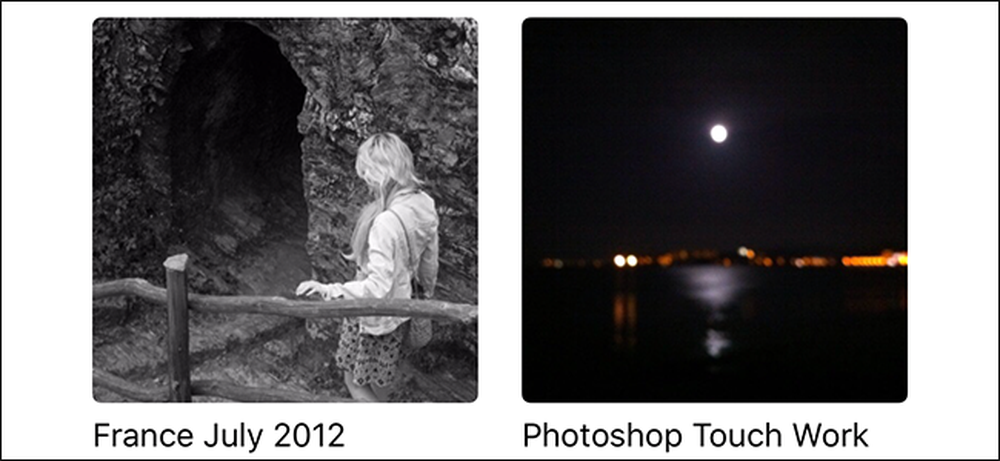
Tijekom vremena, valjka fotoaparata iPhonea vjerojatno je popunjena, što otežava pronalaženje slika. Taj problem možete riješiti organiziranjem omiljenih fotografija u albume. Evo kako to učiniti.
Izrada albuma i dodavanje fotografija
Kartica "Albumi" u aplikaciji iOS Fotografije sadrži sve vaše albume. iOS automatski kreira neke albume - Selfies i Slo-Mo, na primjer. Neke aplikacije, poput WhatsApp ili Instagram, također stvaraju vlastiti album za fotografije koje snimite pomoću tih aplikacija.
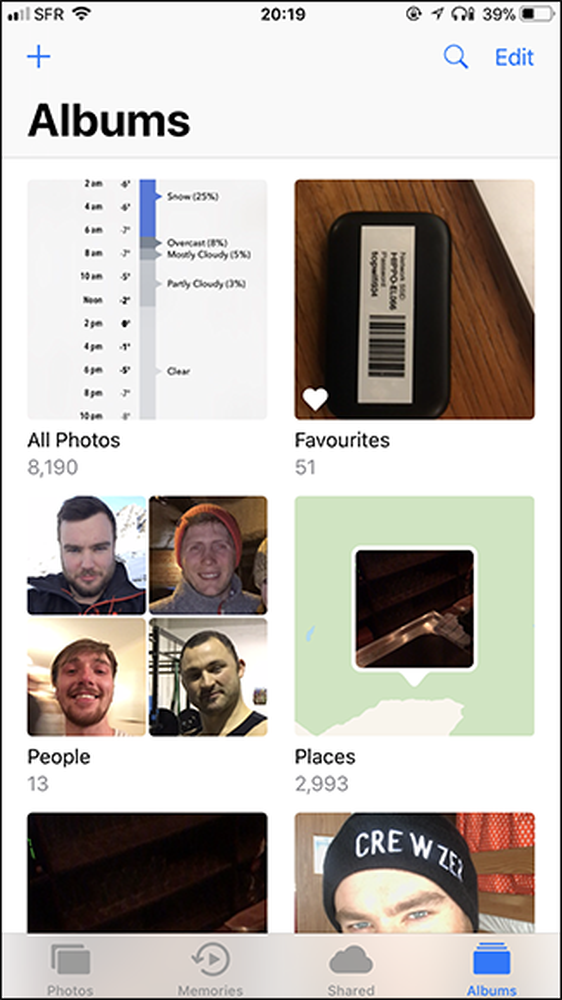

Da biste izradili novi album s kartice "Albumi", dodirnite ikonu + u gornjem lijevom kutu. Dodijelite naziv novom albumu, a zatim dodirnite gumb "Spremi".
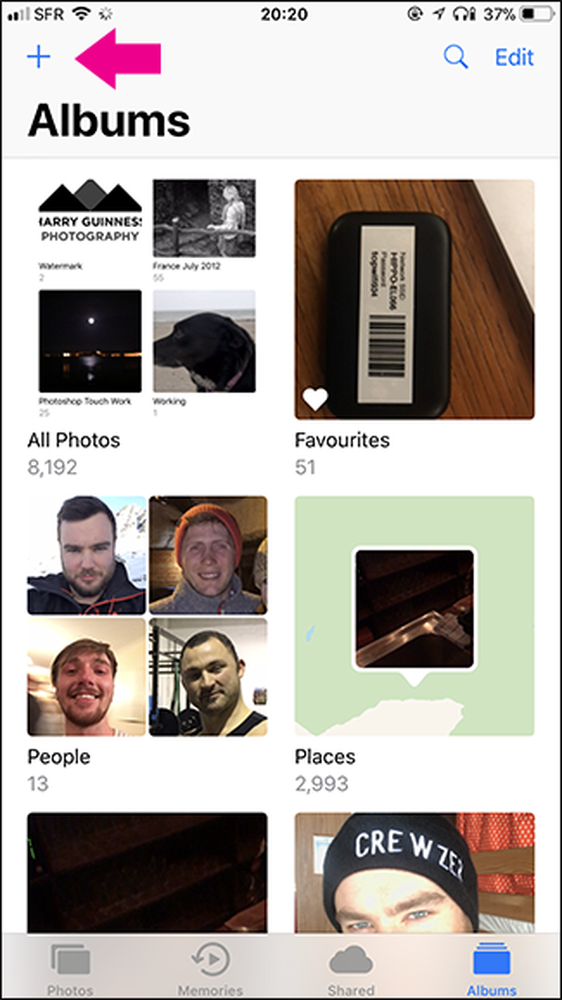

Zatim odaberite fotografije koje želite dodati albumu, a zatim dodirnite gumb "Gotovo".

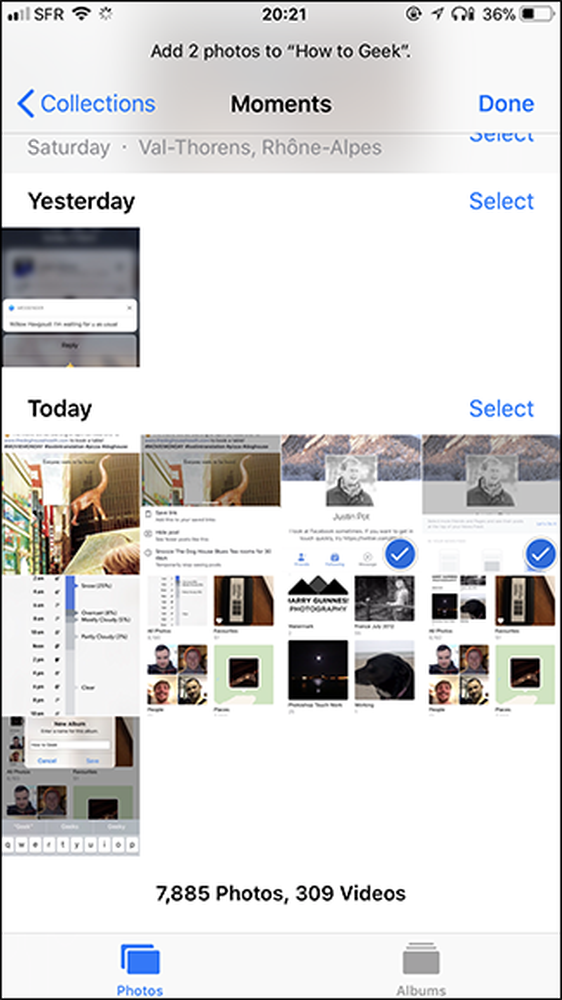
Ovo stvara novi album i dodaje mu fotografije.
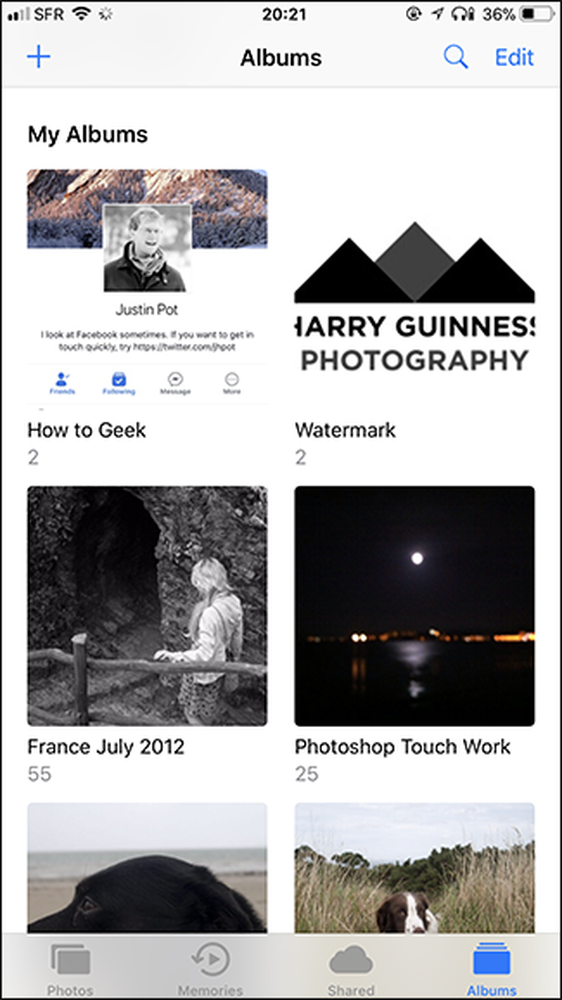
Fotografije možete dodati i na bilo koji postojeći album izravno s kamere. Dodirnite “Odaberi” u gornjem desnom kutu, a zatim odaberite fotografije koje želite dodati u album.

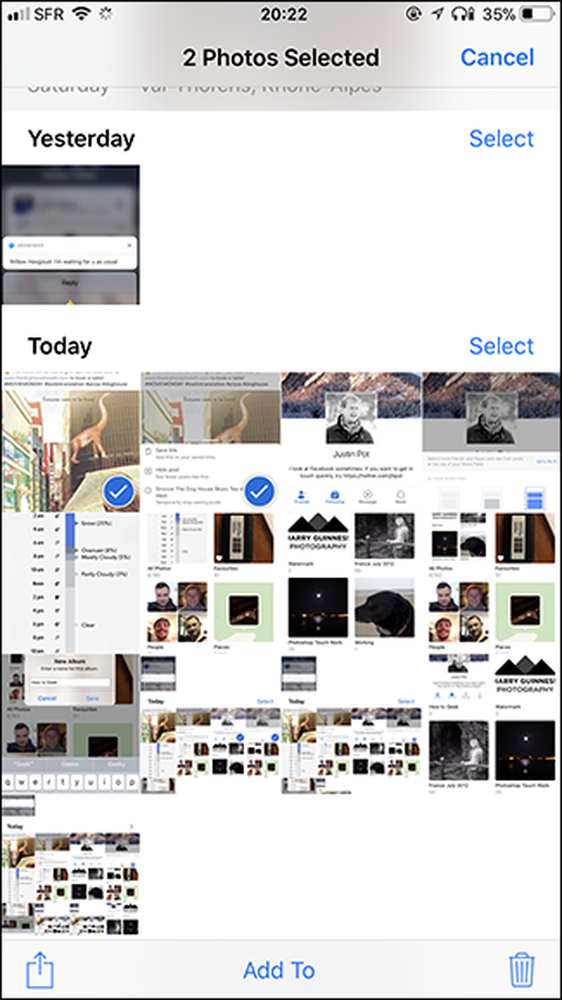
Dodirnite gumb "Dodaj" na dnu, a zatim odaberite album u koji želite dodati.

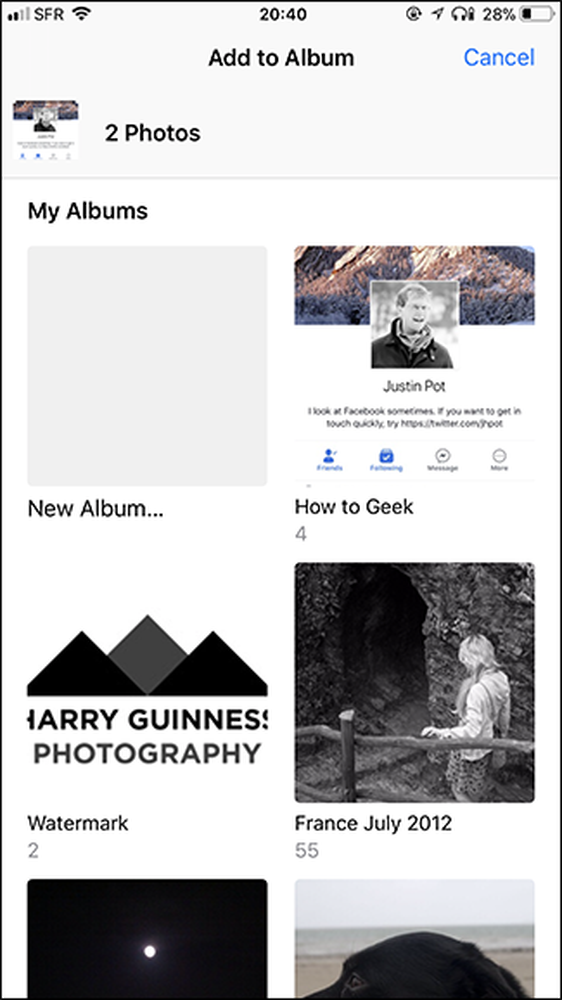
Brisanje fotografija i albuma
Da biste izbrisali fotoalbum, idite na karticu "Albumi", dodirnite opciju "Uredi", a zatim dodirnite crvenu ikonu u gornjem lijevom dijelu albuma koji želite izbrisati.
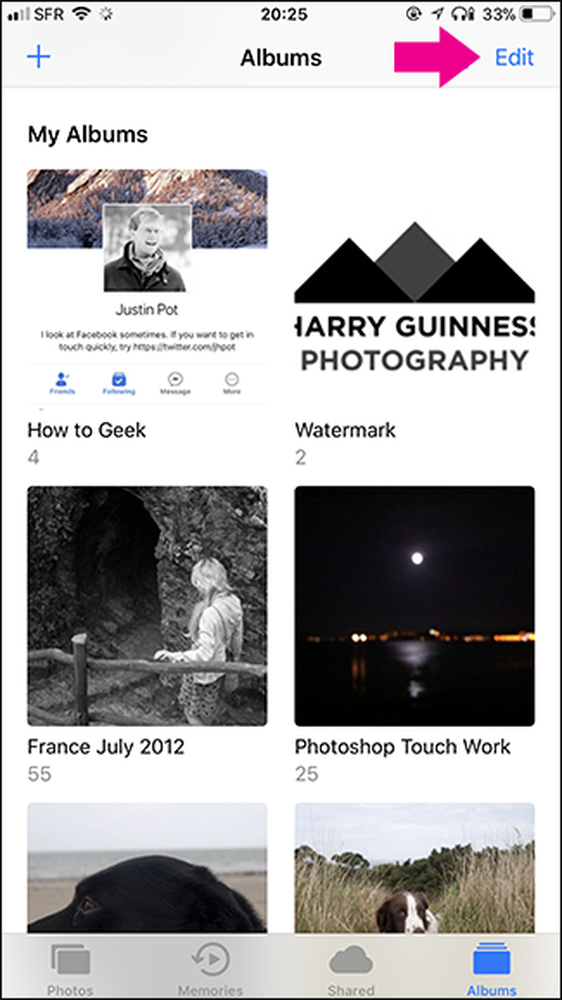

Zatim dodirnite “Izbriši album” da biste ga uklonili. To se događa ne izbrišite sve fotografije u albumu. Te fotografije više neće biti grupirane u tom albumu.
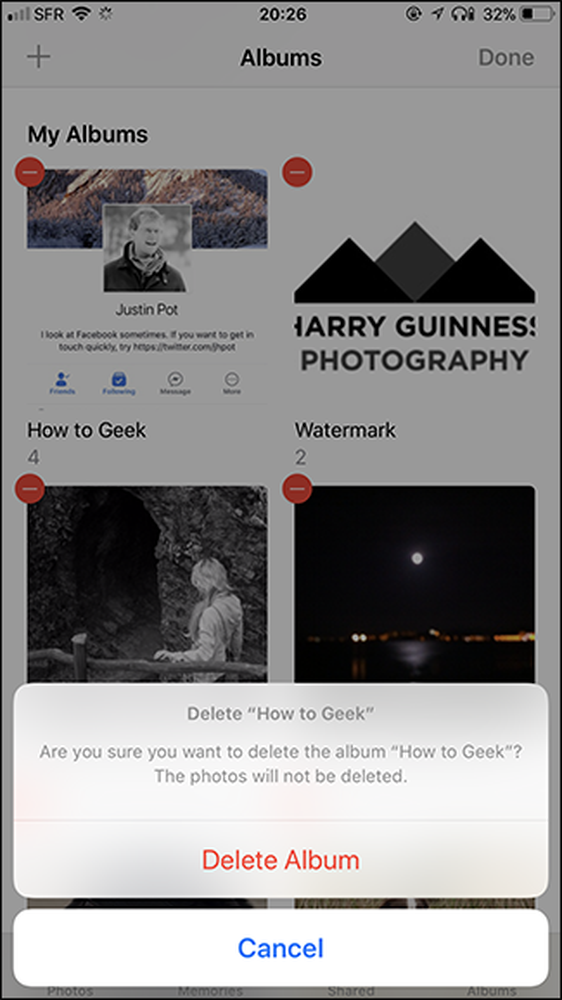
Da biste umjesto toga izbrisali pojedinačnu fotografiju, otvorite album, dodirnite opciju "Odaberi", a zatim dodirnite fotografiju koju želite izbrisati.
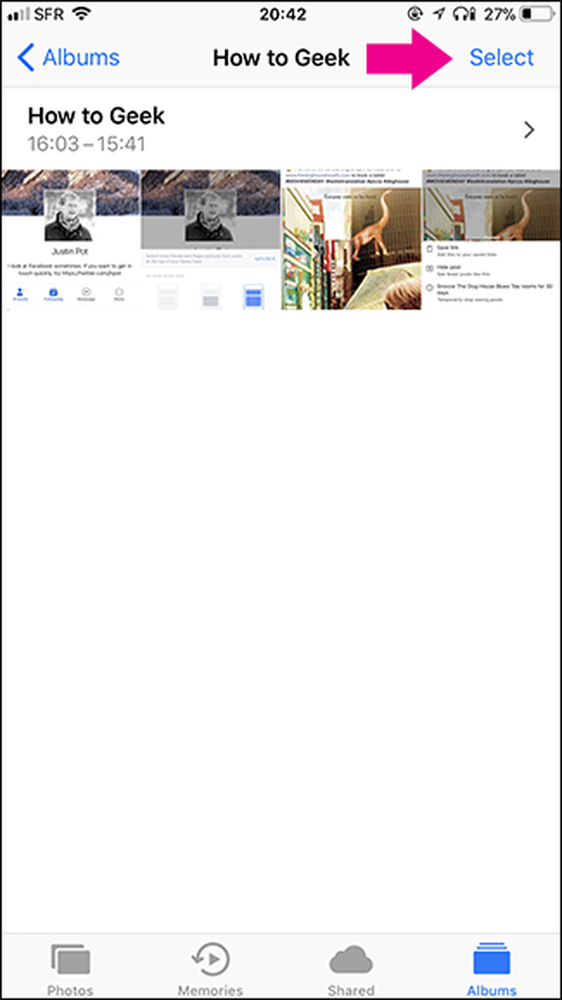
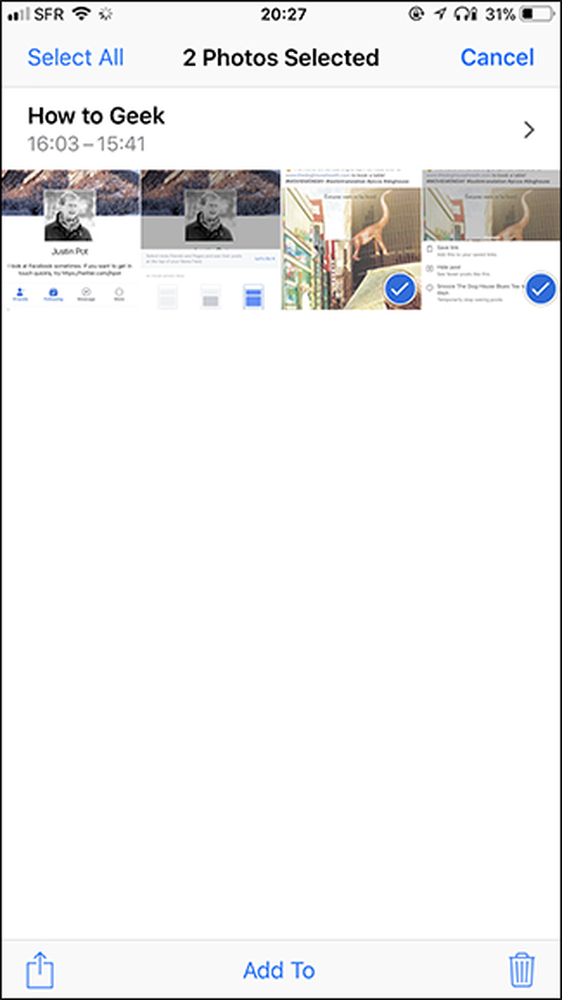
Dodirnite ikonu smeća u donjem kutu i prikazat će vam se dvije opcije: "Ukloni iz albuma" i "Izbriši". Odaberite onaj koji želite.
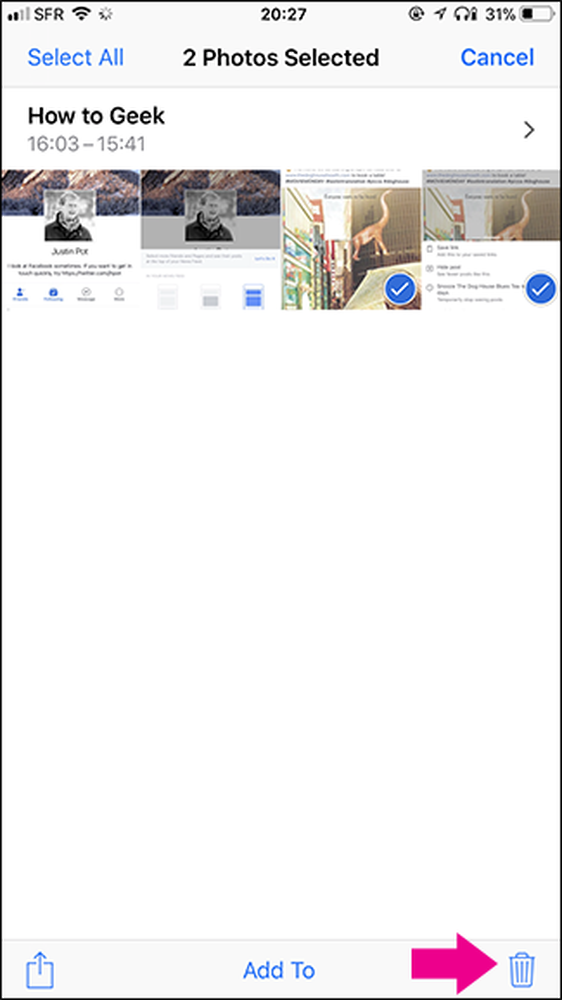
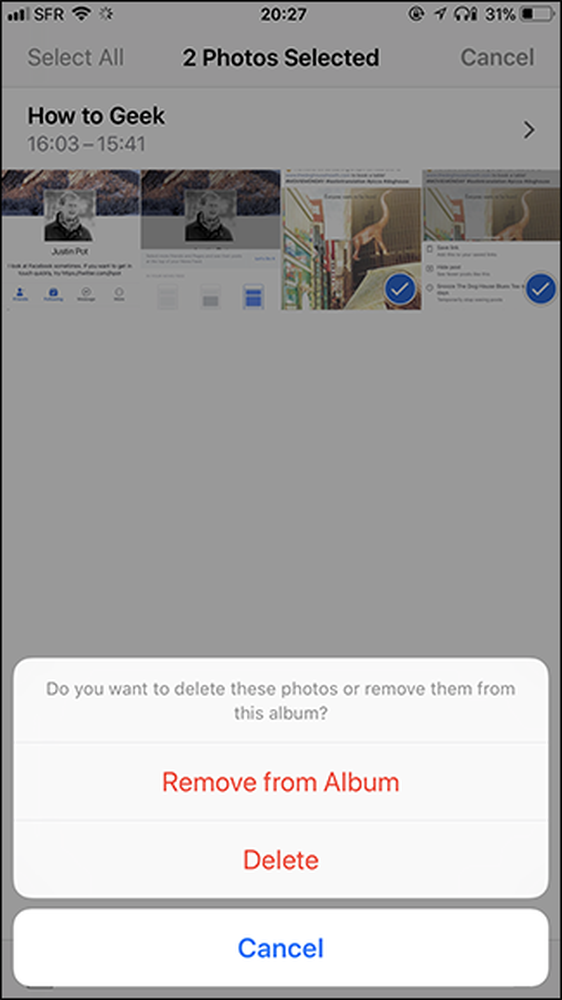
Što još možete učiniti s foto-albumima
Sada kada su vaše fotografije lijepo grupirane u albume, s njima možete učiniti više. Možete ih pretvoriti u "Memorije" kako biste ih lakše prikazivali ili čak stvarali dijeljene iCloud albume s prijateljima ili obitelji.




